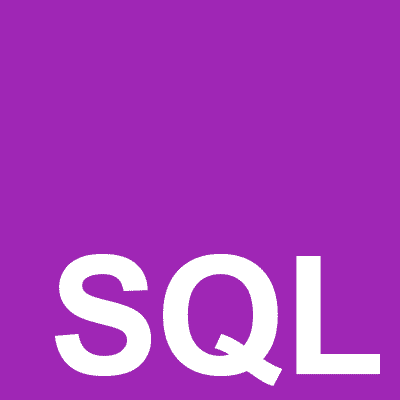同じように環境を作ったつもりでもビルドエラーや謎のワーニングが大量発生してしまうことはよくあると思います。そんなときは1つずつ潰していくのみです。よく確認することをまとめました。
(ワーニングであれば最悪無視ですが、同じ環境の人が出てないと不安になりますよね。)
プロジェクトをクリーンする
修正が反映されていない可能性もあるので、プロジェクトをクリーンします。
Project->Clean
原因が特定できていない場合はビルドを即時に開始のチェックもいれビルドしましょう。
複数プロジェクトが共存している場合、単体でクリーンビルドするとエラーは発生しないのに全体でクリーンビルドするとエラーがでることもありました。この場合単体でビルドでいいと先輩に言われましたが、よくわからない。
サーバーをクリーンする
サーバーでのエラー時に有効な手段なのでビルドエラーに関係しないですが、念のためサーバーをクリーン。
サーバービューからサーバーを選択し、右クリック>クリーン
サーバーがない場合は、サーバーを追加しプロジェクトを追加するとエラーが消えることもあります。
クリーンで起動する
何かゴミデータがいるかもしれないのでクリーンで起動してみる。
eclipseのショートカットキーを作成
ショートカットキー右クリック→プロパティ
リンク先の末尾に「 – clean」をつける
例:xx.exe – clean
Javaのバージョンを確認する
プロジェクトで使っているJavaバージョンとローカル環境のJavaのバージョンが違うと大量のエラーの原因になることもあります。
Window->Preferences(設定)->Java->インストール済みの JRE
ここで表示されているバージョンがプロジェクトと異なる場合は正しいJAVAのJDKを追加しましょう。デフォルトのJavaなのでプロジェクトのバージョンも合わせて確認します。
もしJREとJDKのバージョンが同じであればJDKもJREも同じだけどJDKにしておくのが一般的だそうです。
またJDKのダウンロードした場所にもよるがC:\Program Files\JavaのJDKを選択するのが一般的ですが、意図したパスのJDKを読み込んでいるか再確認もしましょう。
コンパイラをJDKのバージョンに合わせる
JDKのバージョンがとコンパイラのバージョンが違うとエラーの原因になることもあります。
Window->Preferences(設定)->Java->Compiler を開く。
JDK ComplianceのCompiler compliance level が正しいか確認。
正しい場合も一度別のバージョンに変更しapplyする。また戻す。
これは一度なおすと元に戻しても同じエラーが発生しなかったので不思議です。
SVNを使っていたら
SVNを使っている場合は以下の方法を試すことも可能です。
プロジェクト→右クリック→更新
プロジェクト→右クリック→チーム→クリーンアップ
合わせてプロジェクトクリーンも行います。
更新でダメならプロジェクトを閉じてみる。
プロジェクト→右クリック→プロジェクトを閉じる
閉じた後、再び開く
複数プロジェクトがあったときこれで解決したことがあります。
サーバーの設定の確認
ビルドエラーとは関係ないと思われますが合わせて確認。
サーバーダブルクリック(概要)
一般情報→ランタイム→JREが正しいか
サーバーのパスが正しいか
ライブラリーの確認
プロジェクト→右クリック→「ビルド・パス」→「ビルド・パスの構成」→「ライブラリー」タブ
入っている場合でも、一度除去してから再び追加、適用すると治ることがあります。
またその他タブも確認しおかしなパスがないか確認。
リソースのパス確認
プロジェクト→右クリック→プロパティ→リソース
パス正しいかを確認する。
パスがおかしいときはgrepで検索
パスまわりがおかりい時はおかしいパスをgrepで検索。サクラエディタを使った場合です。
ctrl + g
条件:検索したいワード
ファイル: *.*
フォルダ: 検索したい最上位 フォルダ
後デフォルト
検索
ひっかかった怪しい箇所を調べます。
おまけ:チェックスタイル
チェックスタイルは特に指示がなければ基本的には無視して問題なしです。
おわり
いままで幾度も経験したエラーを解消するために調べて効果があったことをまとめてみました。